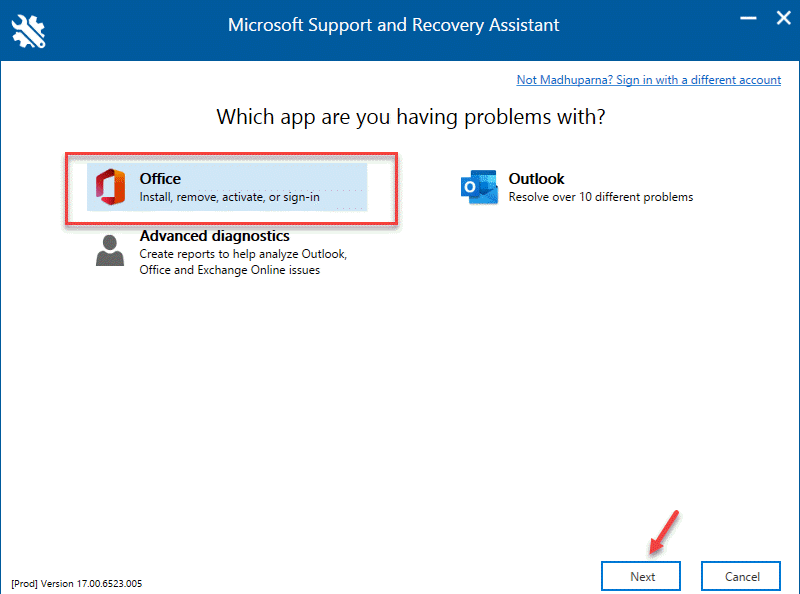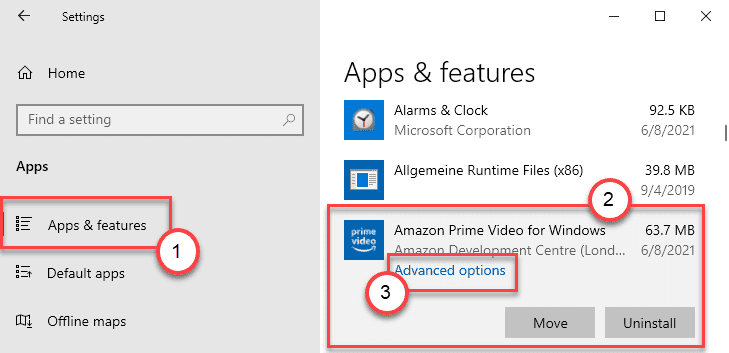Zauzimaju li nepotrebne aplikacije Store previše prostora na vašem Windows uređaju? Pa, možete jednostavno uštedjeti prilično prostora u svom novom sustavu Windows 11 samo jednostavnim dotjerivanjem? Windows 11 nudi sjajnu značajku koja omogućuje OS-u da samostalno ‘arhivira’ neiskorištene aplikacije, tako da taj prostor možete koristiti na druge načine.
Što znači značajka "Arhiviranje aplikacija"?
‘Arhiviraj aplikacije’, kako naziv sugerira njegovo značenje, pohranit će nepotrebne aplikacije na vaše računalo. Ovo je vrlo korisna značajka ako ste preuzeli puno aplikacija, ali ih rijetko koristite, Windows će te aplikacije automatski arhivirati. Ali ne brinite, ovo neće izbrisati niti oštetiti podatke aplikacije iz datoteke u skladu s određenom "arhiviranom" aplikacijom. Windows će punu verziju aplikacije s Interneta preuzeti za kratko vrijeme kada vam aplikacija ponovno zatreba. Ova je značajka slična značajci ‘App Offloading’ dostupnoj u Appleovom ekosustavu iOS.
Kako omogućiti značajku "Arhiviranje aplikacija" -
Ako želite omogućiti značajku "Arhiviranje aplikacija", udaljena je samo nekoliko klikova.
1. Otvorite Postavke jednostavno pritiskom na Windows tipka + I tipke zajedno.
2. Zatim kliknite na “Aplikacije"Postavke.

3. Sada odaberite "Aplikacije i značajke”Odjeljak s lijevog okna.
4. Nadalje, kliknite na “Arhiviraj aplikacije“.

5. U prozoru "Arhiviraj aplikacije" jednostavno prebacite postavku na "Na“.

To će omogućiti ovu značajku na vašem računalu. Windows će provjeriti upotrebu aplikacija i arhivirati nepotrebne aplikacije na vašem računalu.
Ako želite onemogućiti ovu značajku na računalu, učinite ovo -
1. Otvorite prozor Postavke.
2. Zatim otvoriteAplikacije‘Postavke.
3. Sada, opet na lijevoj strani, kliknite na "Aplikacije i značajke“.
4. Jednako kao i prije, kliknite na "Arhivirajte aplikacije“.

5. Zatim prebacite postavke "Arhiviraj aplikacije" na "Isključeno“.

Nakon što zatvorite prozor Postavke. To će onemogućiti značajku "Arhiviranje aplikacija" na vašem računalu.